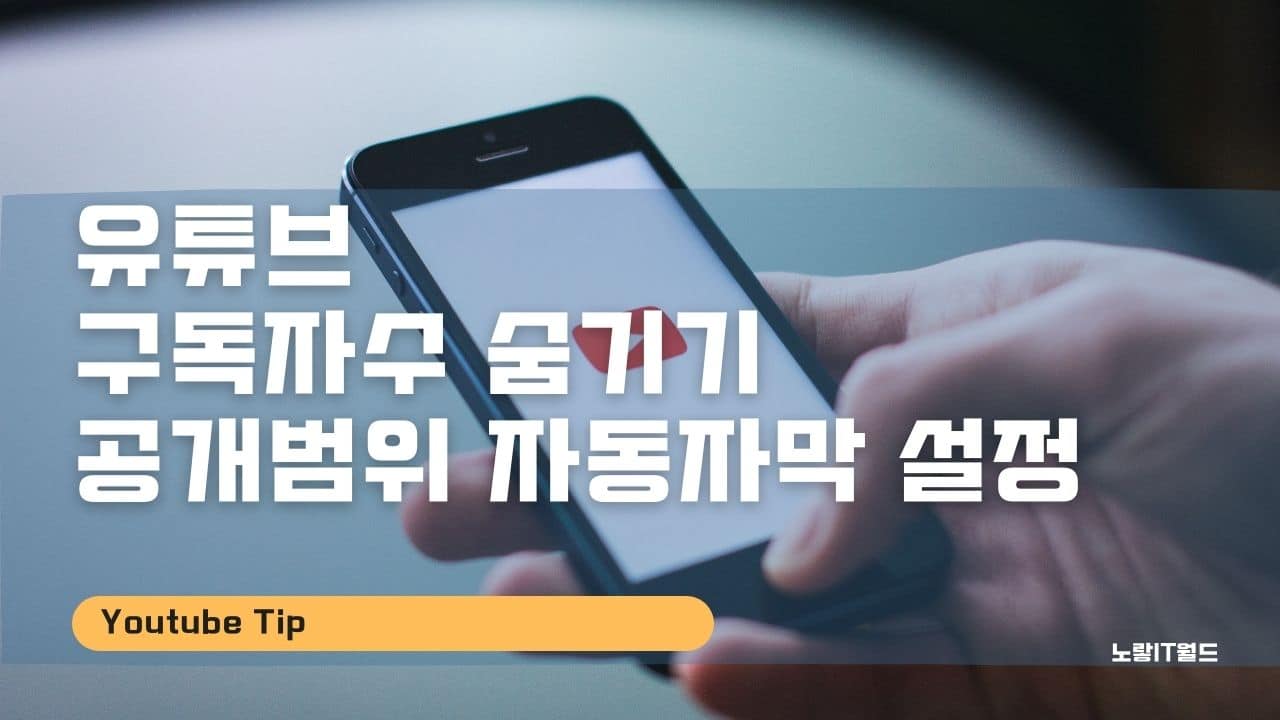유튜버를 하게 되면 가장 먼저 신경쓰게 되는것이 바로 유튜브 구독자수라고 할 수 있는데 그 이유는 유튜브 검색엔진 최적화에 대해서 살펴보자면 그 순위가 바로 유튜브 구독자수 이기 때문이며 이 구독자수를 기준으로 등급이 차등으로 나뉘어 집니다.
이러한 유튜브 영상의 시청시간과 좋아요나 리플과 같은 상호작용인 부분이기 때문도 있지만 뭐든 처음 시작부터 배부를 수 없듯이 구독자수가 처음부터 많을수가 없기 때문에 유튜브 마케팅을 통한 애드센스 수익을 증가시키는 방법도 함게 알아보도록 하겠습니다. 그리고 어떤 의미로는 이러한 유튜브 구독자수는 영상의 질이나 퀄리티를 뜻하기도 하기 때문에 초기에 만든 질좋은 영상이 구독자수가 적어서 신용을 얻지 못하는 경우도 있습니다.
유튜브 등급 구독자 브론즈 실버 골드 다이아몬드 루비 혜택
뭔가 구독자수가 많은 사람의 유튜브 채널이 더 재밌고 볼거리가 많을거 같다는 착각이 들기 때문인데요
그렇기 때문에 처음 시작하는 유튜버들을 위한 유튜브 구독자수 숨기기 통해 다른사람들에게 구독자수를 보이지 않도록 설정하는 방법을 알아보도록 하겠습니다.
유튜브 구독자 정보 안보이게 설정하기
노랗 목차
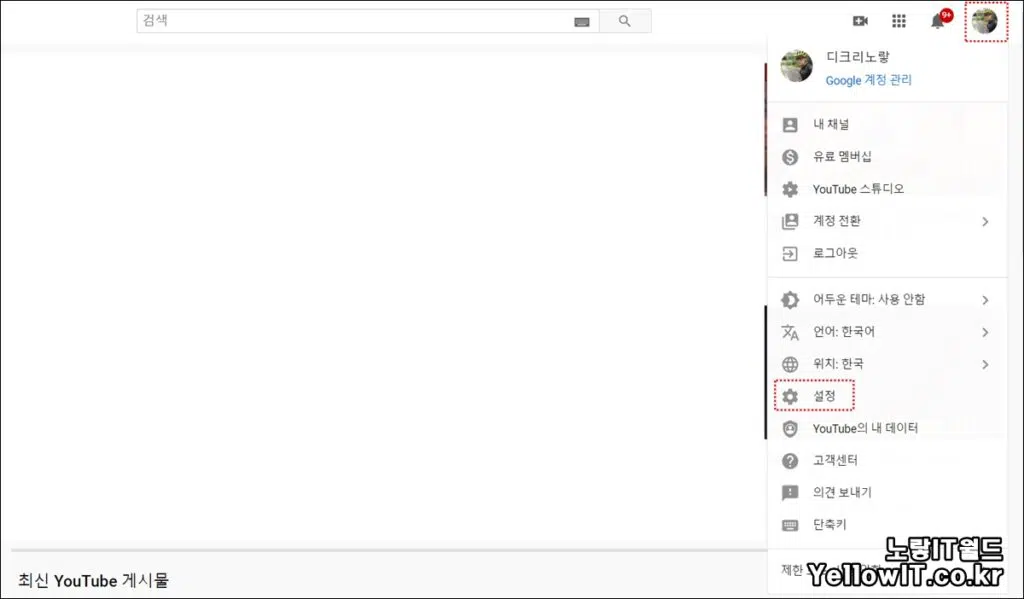
유튜브 홈페이지로 접속 후 자신의 계정을 로그인합니다.
우측상단에 “설정“을 들어갑니다.
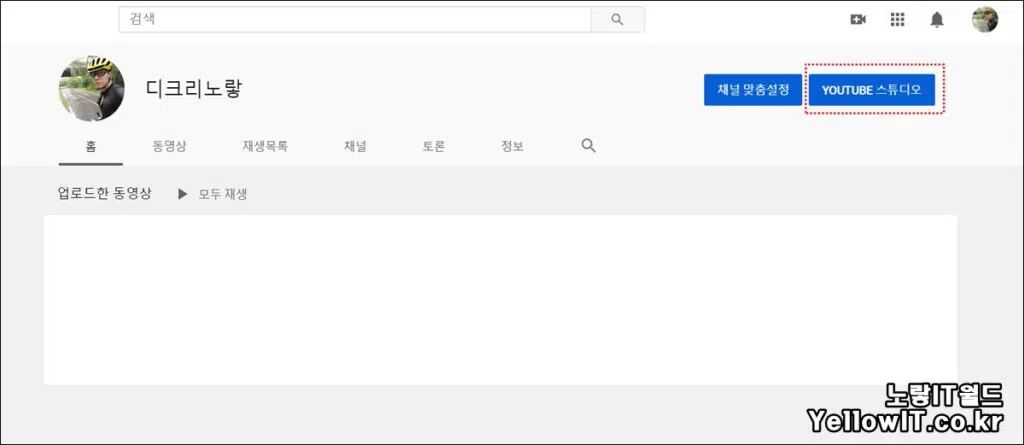
유튜브 구독자수 숨기기 위해서는 여기서 “Youtube 스튜디오“로 한번 더 들어가야합니다.
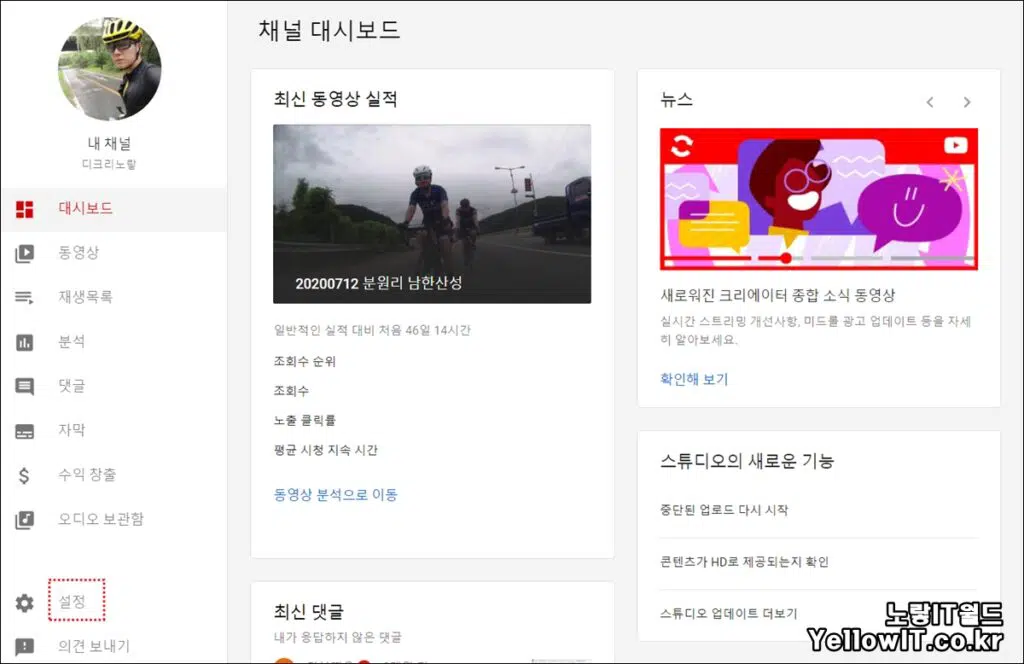
대쉬보드로 이동되었다면 “설정“을 선택합니다.
여기서 유튜브의 “수익창출“을 통해 애드센스와 연결도 가능합니다.
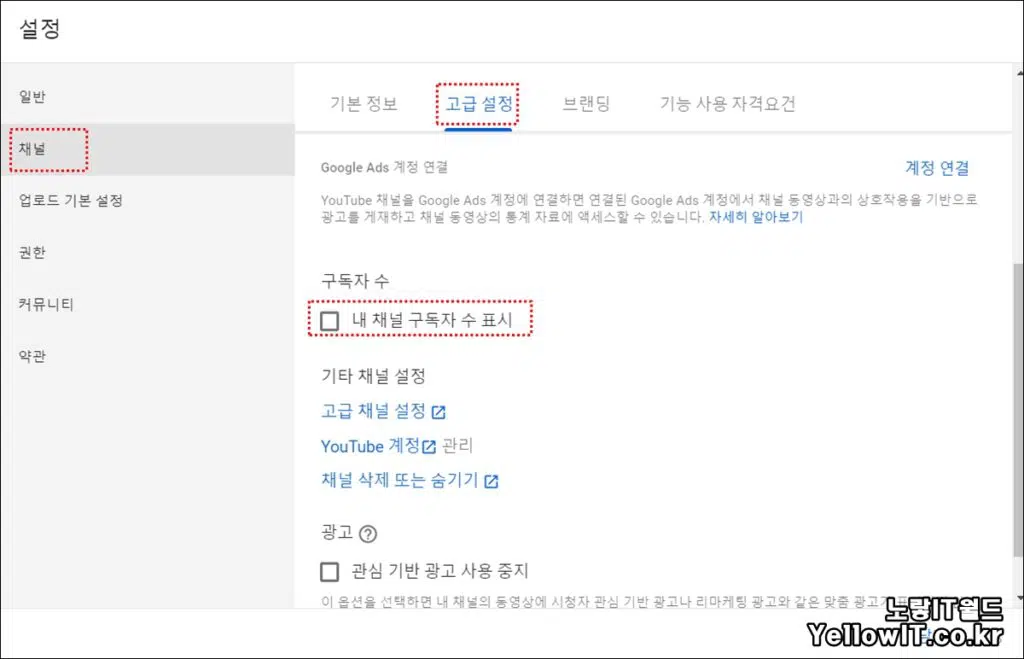
채널 -> 고급설정으로 들어갑니다.
그럼 구독자 수 항목에서 “내 채널 구독자 수 표시“항목을 체크를 해제하면 상대방으로 부터 구독자수가 보이지 않습니다.
반대로 “내 채널 구독자 수 표시“에 체크를 하면 상대방에게 내 유튜브 구독자수 정보가 표시됩니다.
유튜브 공개범위 제한설정
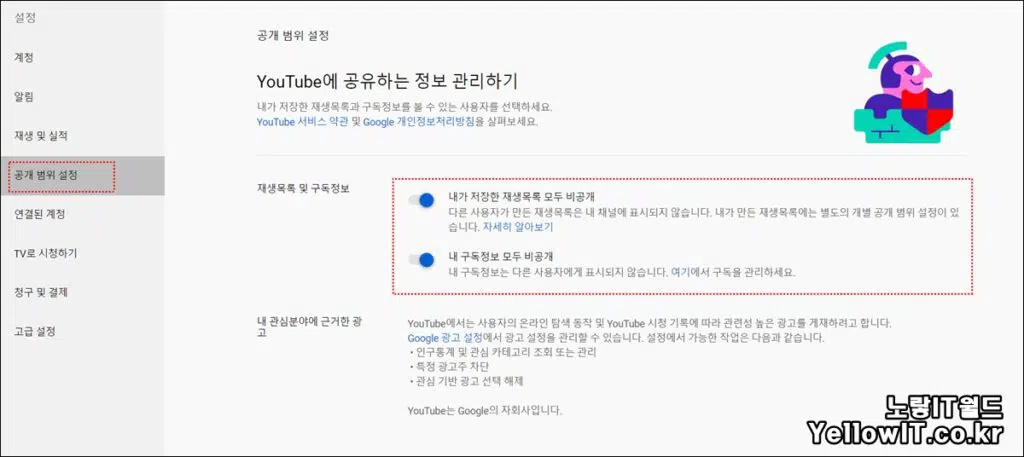
그 외에 설정 -> 공개범위 설정을 통해 재생목록 및 공개정보에 대한 설정도 가능합니다.
내가 저장한 재생목록 상대방에게 보이지 않도록 비공개 설정을 하거나 내 구독정보에 대해 모두 보이지 않도록 비공개 설정이 가능합니다.
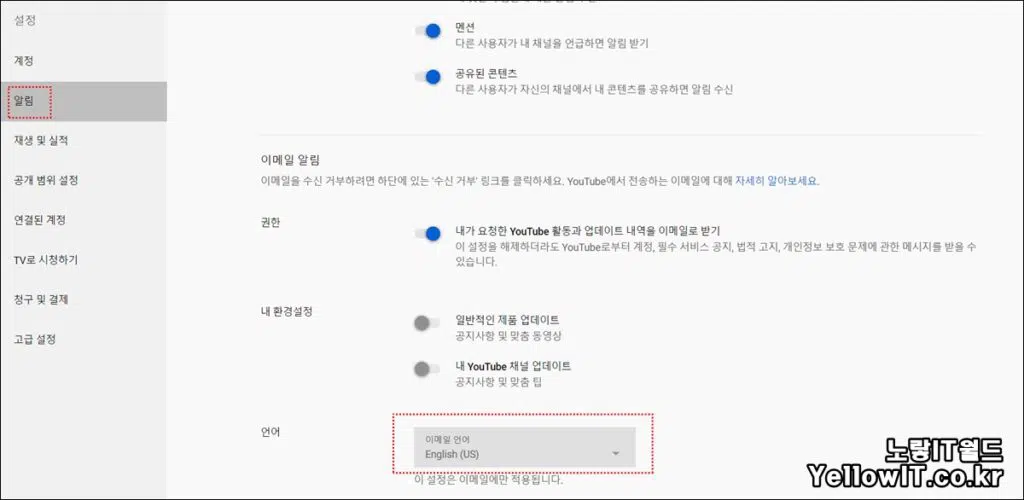
알림설정으로 들어가면 구글 유튜브로 부터 전달되는 이메일의 언어를 선택할 수 있습니다.
매번 유튜브로 부터 메일이 영어로 오는경우 해당언어를 “English(US)“에서 “한국어“로 변경합니다.
유튜브 자동자막 항상설정
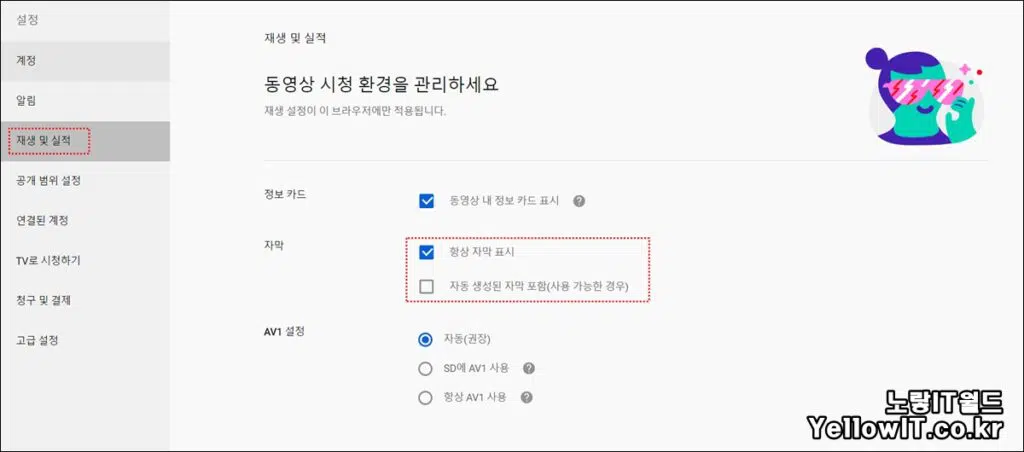
마지막으로 재생 및 실적에서 매번 유튜브 영상을 볼때 유튜브 자막을 설정하느게 귀찮았던 분들은 여기서 “항상 자막표시“를 체크합니다.
그럼 매번 유튜브 영상을 시청할때 마다 자동을 자막이 활성화 됩니다.